

发布时间:2022-08-10 10: 48: 15
品牌型号:Acer swift5
系统:Windows 10
软件版本:Camtasia 2022
随着线上教学和会议的普及,电脑录屏的需求也越来越多,随之而来也会遇到各种问题。下面就来给大家介绍一下电脑录屏怎么才能不卡,电脑录屏怎么不录外部声音的相关内容吧。
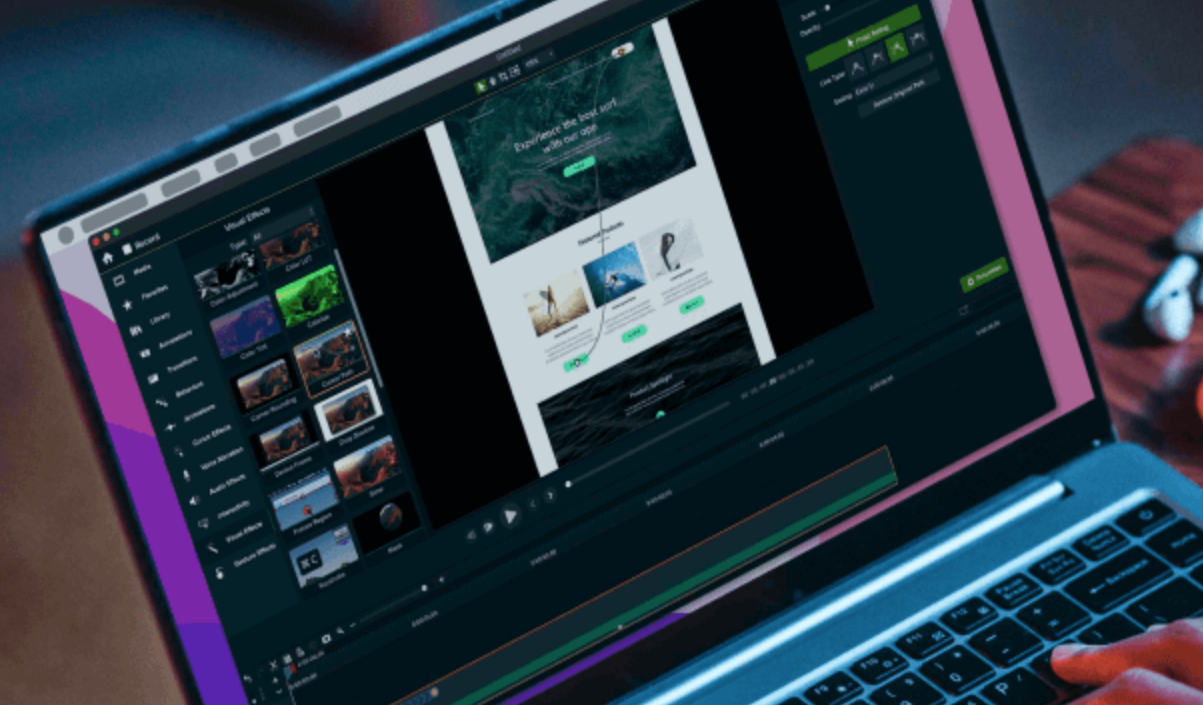
录屏卡顿的原因主要分为以下几点:
解决办法:

3、如果是因为使用的录屏软件无法设置帧率而导致的卡顿,那么那就需要一款更专业的屏幕录制软件。这里强烈推荐Camtasia,这款集录屏与视频剪辑为一体的专业软件,一定可以满足您多样化的录屏需求。可以去Camtasia免费下载试用哦。
二、电脑录屏怎么不录外部声音
想要在录屏时不录外部声音,只需要把麦克风关闭即可,具体操作步骤如下。




三、怎么修改视频的帧率
视频帧率对于视频质量的影响很大,当我们电脑性能足够时,可以通过调整屏幕录制的帧率来提高视频质量,下面我们在Camtasia Rec中进行相关设置。
找到菜单栏中“工具”列表中的“首选项”,单击打开,进入设置界面,找到“输入”一栏,即可修改最上方的“最大捕获帧率”。

总结:以上就是电脑录屏怎么才能不卡,电脑录屏怎么不录外部声音的全部内容了。想了解更多关于软件的资讯以及使用技巧,欢迎访问Camtasia中文网站。
展开阅读全文
︾